usb驱动无法识别如何解决,小编教你如何解决usb驱动问题
- 分类:Win7 教程 回答于: 2017年11月29日 10:50:09
我们在使用电脑时,一般都需要用到键盘,鼠标之类的电脑配件,但是我们在使用的过程中可能遇到usb驱动无法识别的情况,从而导致我们的电脑的使用受到影响,那么该怎么办呢?莫慌,小编这就来跟大家分享usb驱动无法识别的解决方法。
现在的数码产品比如U盘,手机,移动硬盘等等,基本都离不开USB设备,但是在使用的过程中,也会遇到系统无法识别USB设备驱动无法识别移动设备的情况,这样就会给我们造成一定的困扰,那么遇到usb驱动无法识别如何解决呢?下面,小编教大家轻松解决usb驱动无法识别的方法。
usb驱动无法识别如何解决
首先右键点击【我的电脑】,选择:属性

usb驱动图-1
点击【硬件】,在下面的“驱动程序签名”
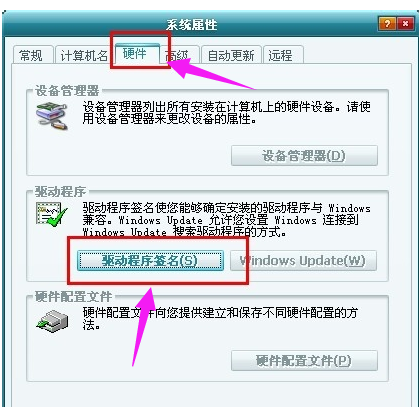
无法识别图-2
选择“忽略”,最后确认。
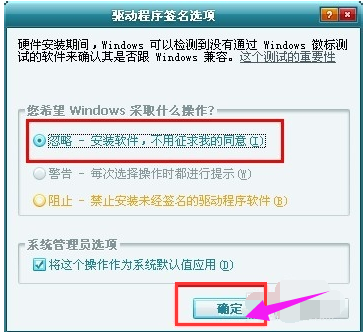
驱动图-3
然后到【设备管理器】下
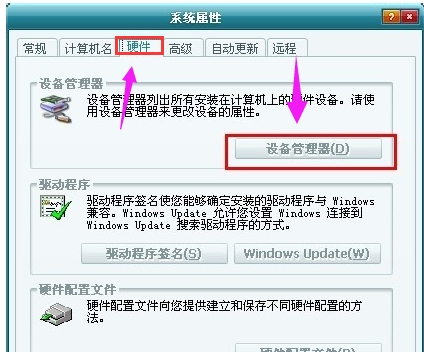
usb图-4
展开【通用串行总路线控制器】
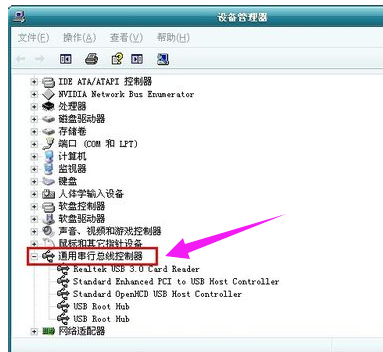
usb驱动图-5
在有红色叹号的USB点击右键选【更新驱动程序】然后一步步安装一次驱动就可以了。
驱动图-6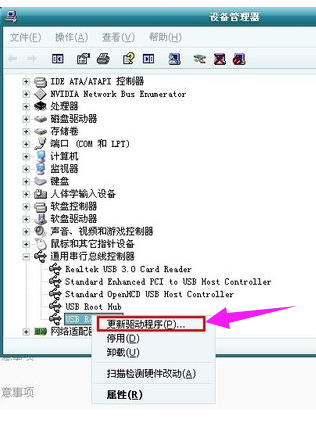
以上就是小编跟大家分享usb驱动无法识别的解决方法了。
 有用
26
有用
26


 小白系统
小白系统


 1000
1000 1000
1000 1000
1000 1000
1000 1000
1000 1000
1000 1000
1000 1000
1000 1000
1000 1000
1000猜您喜欢
- ASUS win7专业版64激活工具图文教程..2017/07/20
- win7旗舰版怎么升级win102022/07/02
- 冠捷显示器,小编教你冠捷显示器怎么样..2018/03/17
- Win7安装字体2024/01/12
- 如何完成win7系统安装?2022/08/16
- 台式电脑开机密码怎么设置方法演示..2021/10/25
相关推荐
- win7重装系统后无法正常启动..2023/11/08
- [Win7纯净版镜像下载]2024/01/06
- 教您技嘉电脑重装win72019/05/06
- 系统win7查看激活信息如何操作..2021/10/07
- Win7系统优化2024/01/11
- 如何安装双系统win7win8?快速掌握安装..2024/09/27














 关注微信公众号
关注微信公众号



